Remover Cerber 4.1.1 vírus (Guia remoção) - Atualizado Nov 2016
Guia de remoção de virus Cerber 4.1.1
O que é Vírus ransomware Cerber 4.1.1?
Ransomware Cerber 4.1.1 ataca utilizadores. O que se sabe sobre ele?
O vírus ransomware Cerber 4.1.1 apareceu no mesmo dia que o ransomware Cerber 4.1.0. Cada um dos vírus pertence à famosa família do malware chamado vírus Cerber que já foi atualizado várias vezes. Este grupo de vírus ransomware ainda está no topo, pelo que deve ser muito cuidadoso se quer evitá-lo. Que novas funções são apresentadas no último vírus Cerber 4.1.1? Parece que a principal mudança é o fundo de ecrã personalizado no ambiente de trabalho da vítima a informar sobre a encriptação de ficheiros específicos e a necessidade de comprar o desencriptador especial para esta versão. Versões mais recentes deste vírus podem ser reconhecidas pelas extensões de ficheiros adicionadas aos dados encriptados. Utilizam as extensões .cerber, .cerber2 e .cerber3. Se as encontrar junto aos seus ficheiros, certifique-se que remove o vírus Cerber 4.1.1. ou uma versão semelhante do ransomware do seu computador. Pode fazê-lo com o auxílio de um programa anti-malware atualizado, como o FortectIntego.
Como já mencionámos, o ransomware Cerber 4.1.1 é a última versão deste famoso vírus cripto-ransomware, e trabalha em absoluto silêncio. Uma vez executado, começa a procurar ficheiros visados começando pelos diretórios de sistema mais profundos. Desta forma, o utilizador não pode notar em algo suspeito, porque a última coisa que poderá levantar a suspeita do utilizador é um desempenho mais lento do computador durante a encriptação. Durante este processo, gera e anexa certas extensões de ficheiro aos ficheiros encriptados. Registos pessoais são marcados com uma extensão única de 4 símbolos, como por exemplo, .dep3. Assim que a versão 4.1.1. encripta todas as pastas, termina o procedimento malicioso encriptando ficheiros no ambiente de trabalho, larga o ficheiro README.HTA (a nota de resgate) aí, abre um ficheiro .vbs que toca uma mensagem áudio e muda o fundo do ambiente de trabalho por uma imagem que exibe o seguinte texto:
Os seus documentos, fotografias, bases de dados e outros ficheiros importantes foram encriptados pelo “ransomware Cerber 4.1.1.”!
[…]
Existe uma lista de endereços temporários para ir na sua página pessoal abaixo:
O vírus não providencia muita informação no fundo de ecrã do ambiente de trabalho, mas deixa URLs que levam à chamada “página de pagamento”, onde as vítimas podem aprender a comprar Bitcoins e a transferi-las para as carteiras Bitcoins dos criminosos. Os mesmos URLs e mais informação sobre o ataque podem ser encontrados no ficheiro .hta. Estes URLs normalmente não podem ser abertos em navegadores de rede normais e precisam de ser iniciados no navegador Tor. A nota de resgate providencia informação detalhada sobre como abrir estes websites para que mesmo utilizadores de PC inexperientes os possam abrir. Cada um destes URL levam a uma página que apresenta o Cerber Decryptor. Tal como versões anteriores deste ransomware, o 4.1.1. pede para escolher um idioma, que complete um teste que prova que é humano e apenas depois revela informação sobre como comprar o desencriptador. Surpreendentemente, a versão do Cerber 4.1.1. exige um resgate mais reduzido que os seus predecessores. Pede o pagamento de 0.1188 Bitcoin (≈ $84) dentro de 5 dias do ataque ou 0.2376 Bitcoin (≈ $169) depois de 5 dias.
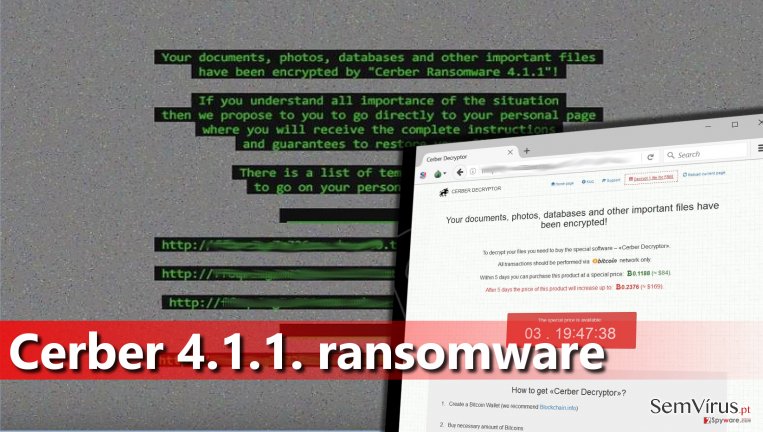
Não é segredo que o Cerber se destaque de outros projetos ransomware pois é precisamente programado e desenhado para convencer a vítima a pagar. O website do pagamento do resgate tem secções como “FAQ,” “Suporte,” e também “Desencripte 1 Ficheiro GRATUITAMENTE”, onde as vítimas podem descarregar um ficheiro encriptador para testar o desencriptador e compreender que realmente existe e funciona. Se o seu computador foi infetado com este ransomware malicioso, recomendamos que não pague o resgate, embora seja sua a decisão. Por favor lembre-se que os ciber-criminosos continuam a criar novos vírus desde que as vítimas paguem o resgate. Não alimente a motivação deles seguindo os seus comandos. Se ainda está disposto a pagar, deverá saber que apenas 20 por cento das vítimas que pagam pelo serviço de desencriptação receberam o código que precisavam. Em caso de infeção, certifique-se que trata da remoção do Cerber 4.1.1. primeiro. Depois, trate dos seus ficheiros utilizando os passos de Recuperação de Dados fornecidos abaixo.
Como entra este vírus malicioso no PC da vítima?
De acordo com as últimas notícias, o Cerber é entregue através da campanha pseudo-Darkleech, que visa websites WordPress. Se a vítima entra num website comprometido, é redirecionada para o site que contém o conjunto de exploração RIG. O conjunto de exploração explora vulnerabilidades no computador da vítima (inspeciona programas atualizados e tira vantagem de falhas de segurança) e depois instala silenciosamente malware no computador do utilizador. O ataque é bem organizado e pode ser completamente incompreensível para os utilizadores de computador que não estejam familiarizados com estratagemas utilizados por criadores de malware avançados. No entanto, autores deste ransomware utilizam também uma velha, mas muito eficiente técnica para infetar computadores: enviam e-mails insidiosos contendo anexos destrutivos. Assim que a vítima abre o anexo, o ficheiro malicioso descarrega o malware e inicia o procedimento de encriptação. Por favor mantenha-se afastado de e-mails vagos e não deixe a curiosidade vender. Não abra aquele e-mail sombrio que alega que necessita de aceitar um pagamento de $500 que supostamente foi-lhe enviado recentemente pela PayPal e evite faturas suspeitas, documentos e outros ficheiros suspeitos enviado por remetentes desconhecidos via e-mail. Se sente que o autor de tal carta o apressa a abrir anexos de e-mail, é melhor não fazê-lo.
Procedimento de remoção do Cerber 4.1.1
O vírus Cerber 4.1.1 é um novo ransomware e pode ser eliminado apenas com um software anti-vírus ou anti-malware atualizado. Garanta que utiliza um software anti-malware apropriado e poderoso para este processo pois deixar componentes maliciosas no sistema pode danificar os seus ficheiros sem deixar-lhe uma chance de restaurá-los. Além disso, a remoção automática do Cerber 4.1.1. garante a eliminação total deste malware, pelo que não aparecerá no seu computador tão cedo. Finalmente, gostaríamos de acrescentar que não deverá tentar remover o ransomware Cerber 4.1.1. manualmente porque esta tarefa pode ser considerada apenas se puder considerar-se um conhecedor de teconologia. Ficheiros encriptados por este vírus podem ser restaurados a partir de uma cópia de segurança, mas se não tiver uma, muito provavelmente não haverão hipóteses que recuperar informação encriptada. Não obstante sugerimos que tente as opções de recuperação de providenciadas abaixo.
Guia de remoção manual de virus Cerber 4.1.1
Remoção manual de Cerber 4.1.1 ransomware
Importante! →
O guia de eliminação manual pode ser demasiado complicado para utilizadores normais. Requer conhecimento informático avançado para ser executada corretamente (se danificar ou remover ficheiros de sistema importantes, pode comprometer todo o sistema operativo Windows), e pode demorar algumas horas. Portanto, aconselhamos que utilize o método automático providenciado acima.
Passo 1. Aceda ao Modo de Segurança com Rede
A eliminação manual de malware é mais eficaz no ambiente do Modo de Segurança.
Windows 7 / Vista / XP
- Clique em Iniciar > Encerrar > Reiniciar > OK.
- Quando o computador se tornar ativo, comece a pressionar repetidamente na tecla F8 (se não funcionar, experimente as teclas F2, F12, Del, etc. – tudo depende do modelo da sua motherboard) até ver a janela com as Opções de Arranque Avançadas.
- Selecione Modo de Segurança com Rede na lista.

Windows 10 / Windows 8
- Clique com o botão direito do rato no ícone Iniciar e selecione Definições.

- Selecione Atualizações e Segurança.

- Na barra de opções à esquerda, selecione Recuperação.
- Encontre a secção Arranque Avançado.
- Clique em Reiniciar agora.

- Selecione Resolução de Problemas.

- Aceda a Opções Avançadas.

- Selecione Definições de Arranque.

- Pressione em Reiniciar.
- Pressione a tecla 5 ou clique em 5) Ativar Modo de Segurança com Rede.

Passo 2. Encerre processos suspeitos
O Gestor de Tarefas do Windows é uma ferramenta útil que exibe todos os processos a serem executados em segundo plano. Caso o malware execute determinados processos, necessita de os encerrar:
- Pressione Ctrl + Shift + Esc no seu teclado para abrir o Gestor de Tarefas do Windows.
- Clique em Mais detalhes.

- Navegue até encontrar a secção Processos em segundo plano, e procure por processos suspeitos.
- Clique com o botão direito e selecione Abrir localização do ficheiro.

- Regresse ao processo, clique com o botão direito e selecione Terminar Tarefa.

- Elimine todo o conteúdo presente na pasta maliciosa.
Passo 3. Verifique os programas de Arranque
- Pressione Ctrl + Shift + Esc no seu teclado para abrir o Gestor de Tarefas do Windows.
- Aceda ao separador Arranque.
- Clique com o botão direito no programa suspeito e selecione Desativar.

Passo 4. Elimine ficheiros do vírus
Ficheiros relacionados com o malware podem ser encontrados em várias localizações no computador. Seguem algumas instruções para o ajudar a encontrar estes ficheiros:
- Escreva Limpeza do Disco na barra de pesquisa do Windows e pressione Enter.

- Selecione o disco que pretende limpar (C: é o seu disco rígido principal por predefinição, e é provavelmente o disco que contém os ficheiros maliciosos).
- Confira a lista de Ficheiros a eliminar e selecione o seguinte:
Ficheiros Temporários da Internet
Ficheiros de Programa Transferidos
Reciclagem
Ficheiros Temporários - Selecione Limpar ficheiros do sistema.

- Também pode procurar outros ficheiros maliciosos escondidos nas seguintes pastas (introduza as seguintes entradas na Pesquisa do Windows e pressione Enter):
%AppData%
%LocalAppData%
%ProgramData%
%WinDir%
Quando terminar, reinicie o PC no modo normal.
remover Cerber 4.1.1 usando System Restore
-
Passo 1: Reinicie seu computador para Safe Mode with Command Prompt
Windows 7 / Vista / XP- Clique em Start → Shutdown → Restart → OK.
- Quando o computador se torna ativo, começar a carregar F8 várias vezes até que você veja o Advanced Boot Options janela.
-
Selecionar Command Prompt da lista

Windows 10 / Windows 8- Pressione a Power botão no Windows tela de login. Agora, prima e mantenha premido Shift, que está no seu teclado e clique em Restart..
- Agora você pode selecionar Troubleshoot → Advanced options → Startup Settings e finalmente pressione Restart.
-
quando o computador se torna ativo, selecione Enable Safe Mode with Command Prompt de Startup Settings janela.

-
Passo 2: Restaurar os arquivos e configurações de sistema
-
Uma vez que a Command Prompt janela mostra, digite cd restore e clique em Enter.

-
Agora digite rstrui.exe e pressione Enter novamente..

-
Quando uma nova janela aparece, clique em Next e selecione o ponto de restauração que é antes da infiltração de Cerber 4.1.1. Após fazer isso, clique em Next.


-
Agora clique em Yes para iniciar restauração do sistema.

-
Uma vez que a Command Prompt janela mostra, digite cd restore e clique em Enter.
Bonus: Recuperar os seus dados
O guia acima tem como objectivo remover Cerber 4.1.1 do seu computador. Para recuperar files encriptados, siga este guia preparado por semvirus.pt especialistas de segurançaSe o seu computador foi atacado pelo Cerber v4.1.1., poderá começar a pensar se paga o resgate ou não. Primeiro que tudo, pagar motiva os ciber-criminosos a continuar a desenvolver projetos ransomware. Em segundo, pode perder o seu dinheiro e não receber explicação, pois não existe forma de forçar os criminosos a ajudá-lo. Assim sendo, deverá pensar duas vezes antes de comprar as Bitcoins.
Se os seus ficheiros estão encriptados por Cerber 4.1.1, pode usar diversos metodos para os recuperar
Experimente o Data Recovery Pro
Investigadores de malware estão ainda a trabalhar na ferramenta de desencriptação do Cerber 4.1.1.. É muito difícil decifrar este ransomware e descobrir qual a Chave Mestre. Assim sendo, sugerimos que crie uma cópia da informação encriptada para ter uma cópia de segurança não afetada, e então tentar este método. Não se esqueça de remover o Cerber 4.1.1. primeiro!
- Data Recovery Pro de descargas;
- Siga os passos do setup de Data Recovery e instale este programa no seu computador
- Execute e verifique o seu computador para encontrar os ficheiros encriptadas por Cerber 4.1.1 ransomware;
- Repare-os
Por último, você deve sempre pensar sobre a protecção de crypto-ransomwares. A fim de proteger o seu computador a partir de Cerber 4.1.1 e outros ransomwares, use um anti-spyware respeitável, como FortectIntego, SpyHunter 5Combo Cleaner ou Malwarebytes
Recomendado para você
Não permita que o governo o espie
O governo possui imensas questões relativamente ao acompanhamento dos dados dos utilizadores e espionagem de cidadãos, logo deveria considerar este assunto e aprender mais acerca das práticas de recolha de informação duvidosa práticas. Evite qualquer monitorização ou espionagem indesejada do governo ao permanecer anónimo na Internet.
É possível selecionar uma localização diferente quando se encontra online e aceder a qualquer material desejado sem restrições de conteúdo em particular. Consegue desfrutar facilmente da ligação à Internet sem quaisquer riscos de ser invadido através da utilização do Private Internet Access VPN.
Controle a informação que é pode ser acedida pelo governo e qualquer outra entidade indesejada e navegue online sem correr o risco de ser vigiado. Mesmo que não esteja envolvido em atividades ilegais ou confie na sua seleção de serviços e plataformas, seja desconfiado para a sua própria segurança e adote medidas de precaução através da utilização do serviço de VPN.
Cópias de segurança para utilizar mais tarde, em caso de ataque de malware
Os problemas de software causados por malware ou perda direta de dados provocada por encriptação, podem significar problemas graves no seu dispositivo, ou danos permanentes. Quando possui cópias de segurança atualizadas, consegue facilmente recuperar após um incidente e continuar o seu trabalho.
Atualizar as suas cópias de segurança é crucial após efetuar quaisquer alterações no dispositivo, de forma a conseguir regressar ao seu trabalho quando o malware efetuar alterações indesejadas, ou sempre que ocorrerem problemas no dispositivo que causem a perda de dados ou corrupção permanente de ficheiros.
Ao guardar sempre a versão mais recente de qualquer documento ou projeto importante, é possível evitar todas as potenciais frustrações e interrupções. Utilize o Data Recovery Pro para restaurar ficheiros do sistema.







